Справа з мережею Wi-Fi, яка продовжує відключення та відновлення підключення, може бути неприємним та дратівливим досвідом. У будь -якому випадку, надійне підключення до Інтернету є частиною повсякденного життя.
Бездротова мережа, яка діє таким чином, означає, що ви не будете отримувати доступ до Інтернету для передачі улюблених програм, надсилання електронних листів чи повідомлень та серфінгу в Інтернеті за бажанням.
На щастя, виправлення цієї проблеми не повинно бути складним, доки ви знаєте можливі причини , чому ваш Wi-Fi продовжує відключатися та відновлювати .
Ця публікація пояснює причини від'єднання та підключення Wi-Fi та відновлення та як це виправити. Продовжуйте читати, щоб дізнатися більше.
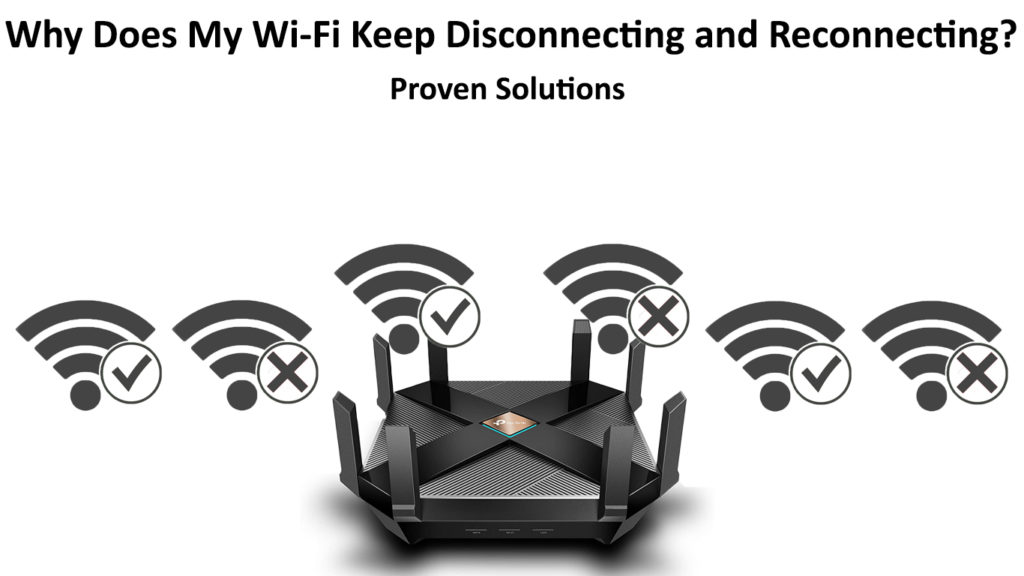
Неправильна бездротова мережа
Перший крок до усунення несправностей Wi-Fi-з'єднання, яке тримає відключення та повторне з'єднання,-це перевірити вашу бездротову мережу. Незалежно від того, чи використовуєте ви ноутбук чи смартфон, підключення до неправильного Wi-Fi може призвести до проблем з мережею.
Переконайтесь, що ви перебуваєте в правильній мережі Wi-Fi перед тим, як підробити свій модем або маршрутизатор. Якщо ваша мережа часто перекривається з іншими сусідніми мережами, подумайте про зміну вашого каналу Wi-Fi.
Виконайте ці кроки, щоб змінити свій канал Wi-Fi маршрутизаторів:
- Відкрийте бажаний веб -браузер
- Введіть IP -адресу маршрутизаторів на адресу адреси (ви можете знайти свою IP -адресу, ввівши IPConfig у командному рядку)
- Введіть своє ім’я користувача та пароль
- Відкрийте бездротові налаштування
- Клацніть спадне меню Channels
- Виберіть інший канал Wi-Fi
- Клацніть Зберегти, щоб застосувати зміни
Вибір найкращого каналу Wi-Fi
Несправний модем або маршрутизатор
Якщо ваш модем або маршрутизатор несправний, ваш Wi-Fi буде продовжувати відключати та знову підключитися. Врешті -решт, модем перестане працювати, і ви не будете отримувати доступ до Інтернету, як би ви не намагалися.
Більшість маршрутизаторів та модемів мають тривалість життя близько п’яти років . Модеми низького класу тривають максимум три роки, перш ніж вони почнуть викликати проблеми. Якщо ви помітили, що ваш модем або маршрутизатор раптово має проблеми з зв’язком , можливо, він досяг закінчення свого життя.
Обслуговування несправного модему або маршрутизатора - це марна трата часу, оскільки він врешті -решт загине. Єдиний життєздатний спосіб виправити несправний модем або маршрутизатор - це замінити його.
Застарілий маршрутизатор
Маршрутизатори Wi-Fi мають різні стандарти та протоколи від 11а (Wi-Fi 1) до 11ax ( Wi-Fi 6 ). Старі маршрутизатори використовують застарілі стандарти, і вони можуть спричинити проблеми з'єднання в результаті.
Наприклад, якщо у вас є новий бездротовий пристрій, який підтримує Wi-Fi 6, тоді як ваш маршрутизатор підтримує лише Wi-Fi 3, ви можете відчути проблеми з підключенням, включаючи відключення вашої мережі та повторне з'єднання кожного разу.
Оновлення до останнього стандарту Wi-Fi може допомогти вирішити цю проблему. Подумайте про отримання маршрутизатора, який підтримує Wi-Fi 5 або 6 для усунення проблем з'єднання раз і назавжди.
Занадто багато підключених пристроїв
Ваш Wi-Fi може продовжувати відключити та знову підключитися через занадто багато пристроїв, підключених до вашої бездротової мережі .
Більшість маршрутизаторів Wi-Fi можуть одночасно підтримувати до 250 пристроїв. Однак підключення багатьох гаджетів одночасно може спричинити проблеми з з'єднанням, особливо якщо вони використовують занадто велику пропускну здатність. Перевантаження маршрутизатора також знижує швидкість Інтернету та викликає відставання.
Найшвидший спосіб вирішити цю проблему - обмежити кількість пристроїв, що підключаються до вашої бездротової мережі. Просто перейдіть на сторінку управління маршрутизаторами та змініть максимальну кількість бездротових гаджетів, які можуть отримати доступ до вашого Wi-Fi.
Дефектні або пошкоджені кабелі
Проблеми з підключенням Wi-Fi також можуть бути наслідком несправних або пошкоджених мережевих кабелів . Кабель , що з'єднує ваш маршрутизатор та модем, може бути несправним, і саме тому ваш Wi-Fi продовжує відключити та знову підключитися.
Більшість домашніх підключень до Інтернету використовують три типи кабелів: коаксіальні , телефонні та ефірні кабелі .
Рекомендоване читання:
- Який тип Wi-Fi у мене є? (Пояснюються бездротові стандарти)
- Що може призвести до того, що Wi-Fi продовжує падати? (Верхні причини та рішення)
- Як зупинити інших від використання мого Wi-Fi? (Способи зупинити людей від крадіжки вашого Wi-Fi)
- Як створити безкоштовну віртуальну точку доступу Wi-Fi на своєму ноутбуці? (Використовуйте свій ноутбук як точку доступу)
Коаксіальний кабель підключає ваш Wi-Fi модем до вашої лінії кабельного телебачення, тоді як телефонний кабель підключає модем до телефонної лінії. Кабель Ethernet підключає окремий модем до окремого маршрутизатора .
Якщо будь -який із цих кабелів є несправним, ви можете відчути проблеми з з'єднанням . Перевірте свої кабелі на наявність фізичних пошкоджень та вигинів. Якщо ви помітили щось незвичне, негайно замініть їх, щоб відновити бездротову мережу.
Електромагнітні перешкоди
Ваш Wi-Fi може щоразу відключати та знову підключитися через електромагнітні перешкоди з інших бездротових пристроїв. Будь -який гаджет або побутовий прилад, який може передавати або отримувати бездротові сигнали, може перевантажуватися та заважати вашій мережі.
Основними винуватцями електромагнітних перешкод є Walkie-Talkies, бездротові динаміки Bluetooth, відкриття дверей гаражів, розумні мікрохвильові печі, дитячі монітори та бездротові телефони Wi-Fi.
Якщо електромагнітна перешкода є проблемою, подумайте про відключення або відключення всіх бездротових пристроїв, які ви не використовуєте. Ви можете відключити кожен предмет по черзі, щоб знати, який гаджет викликає проблему.
Що таке втручання Wi-Fi та як його усунути?
Маршрутизатор поза діапазоном
Іноді у вашому Wi-Fi-зв’язку може виникнути проблеми, оскільки маршрутизатор занадто далеко і поза діапазоном , що призводить до слабких сигналів .
Якщо ваш маршрутизатор знаходиться поза діапазоном, подумайте про переміщення бездротових пристроїв на ближчі для кращих та сильніших сигналів (або переміщення маршрутизатора ближче до ваших пристроїв).
Крім того, ви можете встановити підсилювач Wi-Fi або продовжити, щоб допомогти передати сигнали в інші кімнати будинку для кращого покриття.
Брандмауер
Якщо ваш Wi-Fi продовжує відключати та знову підключитися під час використання ПК , подумайте про відключення брандмауера Windows, а також усі сторонні програми брандмауера, встановлені на вашому комп’ютері
Брандмауер - це програма, яка відстежує вхідне та вихідний трафік. Якщо ввімкнено, це може призвести до проблем з мережею та змусити ваш Wi-Fi продовжувати відключити та несподівано відновлюватись.
Виконайте ці кроки, щоб відключити брандмауер на своєму ПК Windows:
- Відкрийте панель управління
- Перейдіть до системи та безпеки
- Виберіть брандмауер Windows

- Виберіть Увімкнути або вимкнути брандмауер Windows
- Секта вимкніть брандмауер Windows
- Виберіть ОК, щоб зберегти та застосувати зміни
Як відключити брандмауер Windows
Неправильні налаштування мережі
Неправильні налаштування мережі також можуть призвести до того, що ваш Wi-Fi продовжує відключення та повторне з'єднання. На щастя, вирішення цієї проблеми є швидким і простим. Більше того, у вас є кілька варіантів, як це зробити.
По -перше, ви можете відновити налаштування мережі, скинувши маршрутизатор . Цей хак оновить пам'ять вашої маршрутизатори та відновить налаштування за замовчуванням.
Ось кроки:
- Посилити свій маршрутизатор
- Знайдіть кнопку скидання маршрутизаторів у задній частині або внизу пристрою

- Використовуйте гострий шпильку, щоб натиснути і утримуйте кнопку скидання принаймні 5 секунд
- Відпустіть кнопку
- Дозвольте маршрутизатору перезавантажити
- Перевірте, чи вирішує це проблему
Щоб скинути налаштування мережі на своєму смартфоні, просто:
- Відкрийте налаштування на своєму телефоні
- Натисніть на загальне управління або налаштування системи
- Перейдіть до скидання
- Виберіть Налаштування мережі Скидання
- Підтвердити, що ви хочете скинути налаштування мережі
- Введіть пароль, коли буде запропоновано
- Перевірте, чи вирішує це проблему
Застарілі драйвери адаптера Wi-Fi
Бездротові пристрої з підтримкою Інтернету зазвичай мають вбудований адаптер Wi-Fi , який дозволяє їм підключитися до Інтернету. Застарілі драйвери адаптера Wi-Fi можуть бути тому, чому ви відчуваєте падіння у своїй мережі.
Виконайте ці кроки, щоб оновити драйвери бездротового адаптера на ПК
- Клацніть правою кнопкою миші кнопку «Пуск»
- Перейдіть до менеджера пристроїв
- Перейдіть до мережевих адаптерів та розширіть меню
- Знайдіть свій бездротовий адаптер
- Клацніть правою кнопкою миші на своєму бездротовому адаптері та виберіть Оновлення
- Перезавантажте комп’ютер
- Перевірте, чи вирішує це проблему

Відключення послуг
Якщо ваше підключення до Wi-Fi все ще нестабільне і продовжує відключення та повторне з'єднання , подумайте про зв’язок зі своїм постачальником послуг Інтернету. Проблема може бути на вашому провайдера, а не на вашій стороні.
Ваш Інтернет -провайдер може переживати цілі, і може відбутися відключення послуг, що впливає на вашу область. Дзвінок до вашої технічної підтримки провайдерів може допомогти розвіяти будь -які страхи або підтвердити жахливі новини.
Висновок
З'єднання Wi-Fi, яке продовжує відключення та відновлення з'єднання, є поширеною проблемою. На щастя, вам не доведеться про це хвилюватися. Дотримуйтесь наших перевірених виправлень вище, щоб відновити підключення до Інтернету.
